Как создать историю в Facebook

Истории в Facebook могут быть очень интересными. Вот как вы можете создать историю на своем устройстве Android и компьютере.
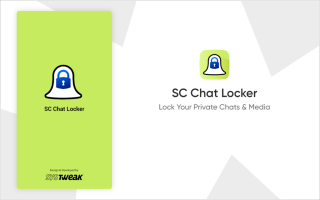
Snapchat - одна из самых популярных платформ среди молодежи. Несмотря на то , что Snapchat пользуется популярностью благодаря своим фильтрам для лица , он имеет множество других известных функций. Большинство людей предпочитают приложение для общения в чате, так как оно дает вам несколько вариантов персонализированных стикеров и GIF-файлов. Кроме того, вы также можете играть в игры Snapchat со своими друзьями и делиться своей любовью через фильтры.
Однако каждый раз, когда вы передаете свой телефон кому-то другому, беспокоитесь ли вы о том, что он пробирается в приватные чаты? Если да, то как избежать этой ситуации, выходите ли вы из Snapchat каждый раз, когда передаете свой телефон, или вы ставите под угрозу свою конфиденциальность? В этом блоге мы узнаем, как работает это приложение и каковы его преимущества. Простыми способами можно узнать, как отслеживать чаты в Snapchat и держать их при себе.
Список содержания
Зачем нам нужно блокировать чаты на снэпчатах?
В сегодняшнем мире, когда все происходит в наших смартфонах, важно установить блокировки приложений. Однако иногда этого также недостаточно, и поэтому разговоры также нуждаются в дополнительном уровне безопасности. Когда мы говорим о Snapchat , мы знаем, что разговоры на нем удаляются через 24 часа. Тем не менее, этого достаточно для того, чтобы кто-нибудь прочитал ваши личные чаты в приложении, если они завладеют вашим смартфоном. Поэтому мы предлагаем вам идеальное решение в виде SC Chat Locker, которое блокирует чаты в вашей учетной записи Snapchat.
Также читайте: Как увидеть местоположение на Snapchat
Встроенная безопасность чатов Snapchat -

В Snapchat разговоры становятся новой тенденцией, поскольку через определенное время разговоры полностью удаляются. Вы можете выбрать Очистить чат для вас и другого человека сразу или через 24 часа. Благодаря этому многие люди легко общаются друг с другом, не беспокоясь об очистке истории чата. Хотя в Snapchat есть возможность сохранять каждое текстовое сообщение, и это видно всем участникам чата. Даже для скриншота чата появляется уведомление, и это сделало чат прозрачным для всех участников разговора.
Также читайте: Snapchat теперь позволяет сторонним приложениям делиться историями
Использование стороннего приложения - SC Chat Locker для блокировки чатов в Snapchat -
Но кроме этой функции, описанной выше, нет другого способа скрыть или заблокировать чаты в Snapchat. Итак, нам помогает стороннее приложение под названием SC Chat Locker . Давайте узнаем об этом больше -
SC Chat Locker - это приложение, предназначенное для разговоров в Snapchat. Это заблокирует ваши чаты Snapchat и поможет вам уберечь личные разговоры от посторонних глаз. С помощью этого приложения вы можете заблокировать столько чатов Snapchat, сколько захотите. Это приложение позволяет использовать отпечаток пальца и код доступа для разблокировки приложения, что делает его еще более безопасным.
Шаг 1: Загрузите SC Chat Locker из кнопки Google Play Store, указанной ниже -
Шаг 2: Запустите приложение и создайте пароль для своего приложения.
Шаг 3: Вы перейдете на следующую страницу, чтобы настроить электронную почту для восстановления пароля . Это потребуется в случае, если вы забудете свой пароль и не сможете войти в свою учетную запись.
Шаг 4: Теперь на следующем экране вы получите всплывающее сообщение, чтобы включить, предоставляя необходимые разрешения на вашем устройстве.
Шаг 5: Теперь вы сможете видеть разговоры Snapchat в этом приложении.
Здесь вам нужно нажать на разговор, чтобы добавить его в список заблокированных чатов.
Шаг 6: Все заблокированные чаты будут отображаться в формате списка, и вы можете легко удалить или добавить в него новые.
Шаг 7: Теперь, когда вы входите в заблокированный чат Snapchat, он направит вас в SC Chat Locker. Вам потребуется ввести код доступа или отпечаток пальца для разблокировки.
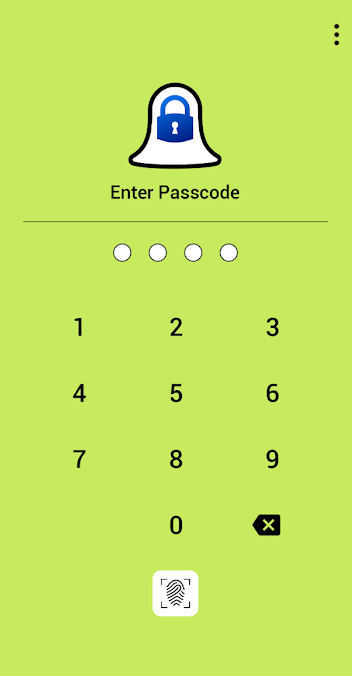
Примечание . Параметр отпечатка пальца доступен в приложении и используется только в том случае, если ваше устройство поддерживает его и вы включили его для своего телефона.
Как использовать мои глаза только на Snapchat?
Когда вы блокируете чаты в Snapchat, серьезным недостатком могут быть изображения, мультимедийные файлы, которые все еще сохраняются на вашем Snapchat. Чтобы эффективно скрыть личные изображения в учетной записи Snapchat, вы можете перенести их в личный альбом, который заблокирован кодом. Это может быть полезно для всех изображений, которые вы хотите сохранить, но не хотите показывать публике. Snapchat имеет встроенный метод, который поможет вам переместить ваши снимки в защищенный паролем альбом с именем My Eyes only. Вы должны создать 4-значный код доступа, чтобы использовать его, а затем переместить в него все изображения из Snapchat.
Давайте посмотрим, как это работает на следующих этапах -
Шаг 1: Запустите Snapchat и войдите в свою учетную запись.
Шаг 2: перейдите к значку «Воспоминания» рядом с камерой.
Шаг 3: Выберите один или несколько снимков, а затем перейдите к опции «Скрыть» внизу.
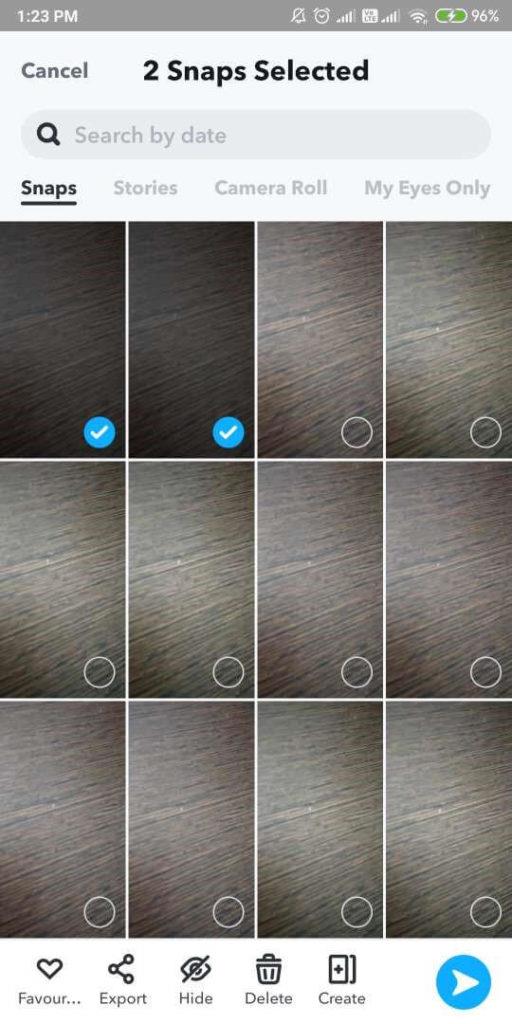
Шаг 4: Нажмите «Быстрая настройка» и создайте пароль или фразу-пароль.
Шаг 5: Подтвердите информацию, а затем нажмите «Продолжить» и «Готово».
Шаг 6: Теперь, когда вы хотите просмотреть эти изображения, вам нужно заглянуть в альбом «Мои глаза» и затем ввести пароль.
Таким образом, медиафайлы, опубликованные в приватном чате, также остаются в безопасности в заблокированном альбоме.
Кроме того, вы можете заблокировать приложение Snapchat, чтобы заблокировать все приложение. Это делает его недоступным для других, пока они используют ваш телефон. Вы также можете выполнить следующие действия, чтобы отключить уведомления для приложения, если вы не хотите, чтобы другие подглядывали за вашими разговорами.
Самый простой способ заблокировать приложение на Android - использовать встроенный метод на вашем устройстве или специальную блокировку приложения. Здесь мы рекомендуем вам использовать App Lock By Systweak Software, что является еще одним полезным приложением. Это включит блокировку любого приложения Android на вашем устройстве, а также магазина Google Play и настроек. Это безопасный и надежный метод, позволяющий держать приложения и их содержимое в безопасности в руках владельца. Это приложение очень простое в использовании и удобное, поскольку оно дает вам несколько вариантов блокировки - код доступа, шаблон и отпечаток пальца.
Загрузите блокировку приложения - с отпечатком пальца, шаблоном и паролем от Systweak Software прямо сейчас, щелкнув ссылку, приведенную ниже -
Часто задаваемые вопросы -
Q1. Как заблокировать чат Snapchat?
Вам потребуется помощь стороннего приложения, чтобы заблокировать чат Snapchat. Мы рекомендуем использовать SC Chat Locker, который доступен бесплатно для устройств Android .
Q2. Могу ли я заблокировать разговор в Snapchat?
Да, вы можете использовать SC Chat Locker, чтобы заблокировать любой разговор в Snapchat на вашем устройстве Android. Он позволяет вам установить пароль для блокировки чатов Snapchat на вашем устройстве Android.
Q3. Как заблокировать Snapchat?
Вы можете использовать встроенную блокировку приложений на своем телефоне или использовать приложение для блокировки приложений, такое как App Lock - с отпечатком пальца, шаблоном и паролем, чтобы заблокировать Snapchat.
Вердикт -
Вот как вы можете быстро заблокировать чаты в Snapchat с помощью SC Chat Locker. Загрузите его сейчас и заблокируйте столько разговоров в Snapchat, сколько захотите. Наслаждайтесь общением с друзьями, не опасаясь, что ваши чаты станут известны кому-то.
Мы надеемся, что эта статья поможет вам узнать, как заблокировать чаты в Snapchat. Мы хотели бы узнать ваше мнение об этом посте, чтобы сделать его более полезным. Ваши предложения и комментарии приветствуются в разделе комментариев ниже. Поделитесь информацией с друзьями и другими, поделившись статьей в социальных сетях.
Мы рады услышать от вас!
Похожие темы-
Как найти и удалить дубликаты фотографий Snapchat
Как восстановить удаленные фотографии Snapchat на ПК и телефоне?
Как сделать снимок экрана на Snapchat без их ведома 2021: 8 проверенных способов
Как отправлять сообщения на неизвестные номера через WhatsApp
Как скрыть или заблокировать чаты в WhatsApp без их архивирования
Истории в Facebook могут быть очень интересными. Вот как вы можете создать историю на своем устройстве Android и компьютере.
Узнайте, как отключить надоедливое автоматическое воспроизведение видео в Google Chrome и Mozilla Firefox с помощью этого руководства.
Решите проблему, когда Samsung Galaxy Tab A зависает на черном экране и не включается.
Читать сейчас, чтобы узнать, как удалить музыку и видео с Amazon Fire и Fire HD планшетов, чтобы освободить место, убрать лишние файлы или повысить производительность.
Хотите добавить или удалить электронные почтовые аккаунты на вашем планшете Fire? Наше полное руководство проведет вас через процесс шаг за шагом, позволяя легко управлять вашими почтовыми аккаунтами на любимом устройстве. Не пропустите этот важный урок!
Учебник, показывающий два решения о том, как навсегда предотвратить запуск приложений при запуске на вашем устройстве Android.
Этот урок покажет вам, как переадресовать текстовое сообщение с устройства Android, используя приложение Google Messaging.
У вас есть Amazon Fire и вы хотите установить Google Chrome на нем? Узнайте, как установить Google Chrome через APK файл на устройствах Kindle.
Как включить или отключить функции проверки правописания в операционной системе Android.
Когда Samsung представила свою новую серию флагманских планшетов, было много причин для волнения. Galaxy Tab S9 и S9+ предлагают ожидаемые обновления по сравнению с серией Tab S8, а также Samsung представила Galaxy Tab S9 Ultra. Все три варианта предлагают что-то немного отличающееся, включая разные размеры батарей.







